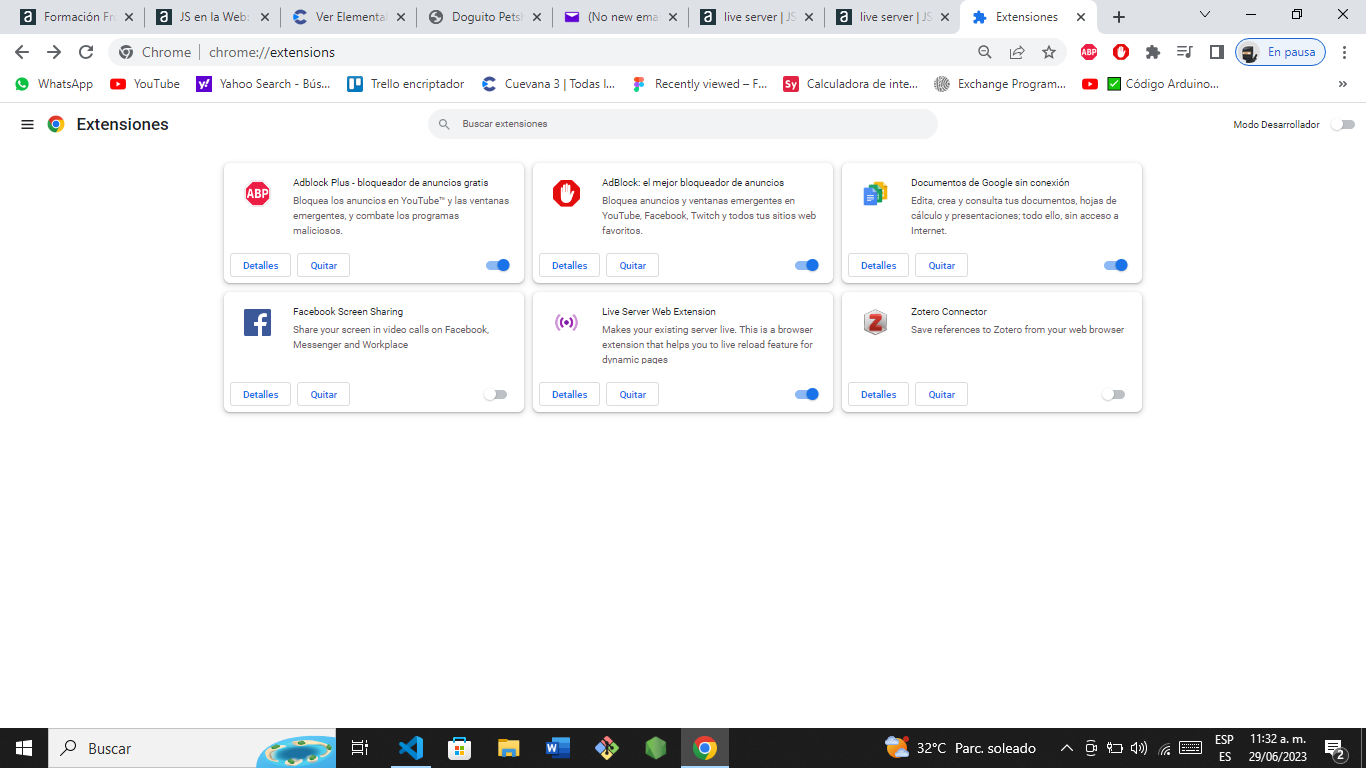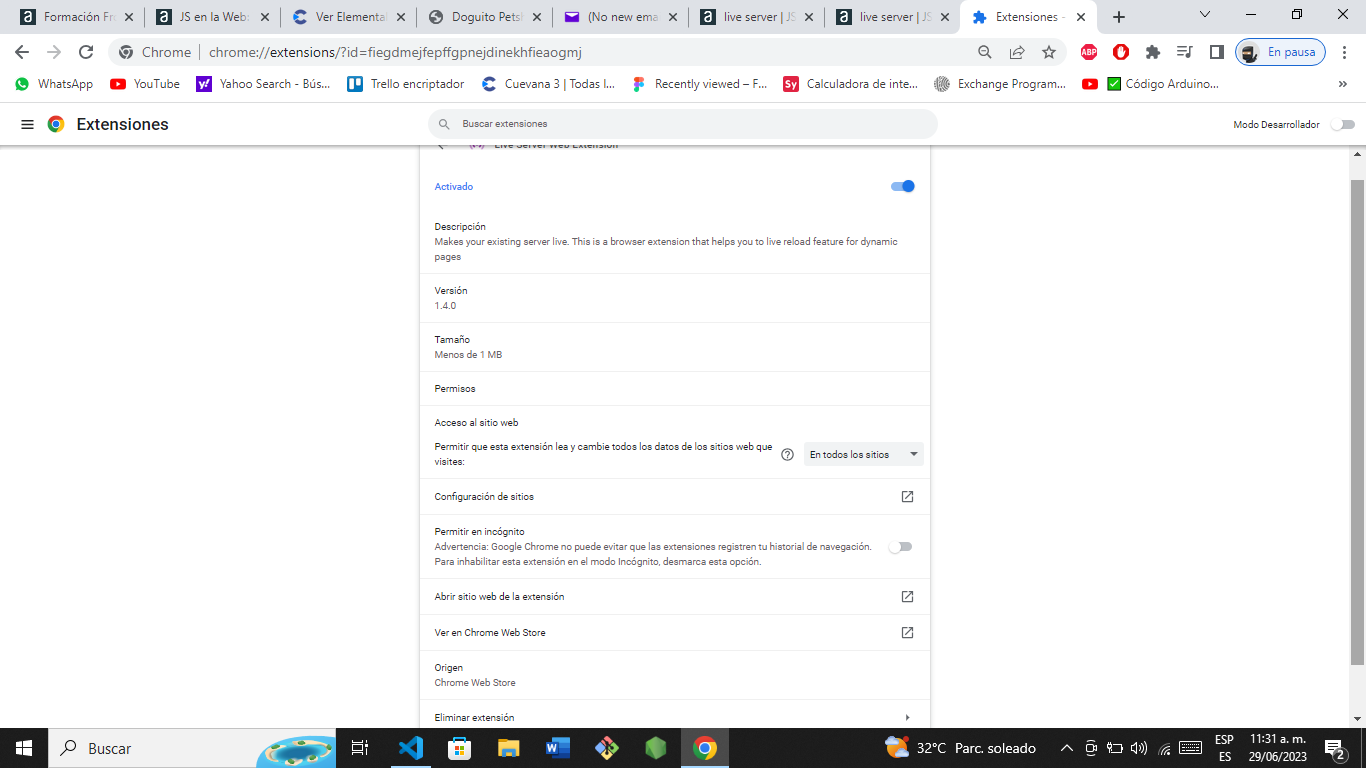Buenos dias
Alguien puede por favor indicarme como hacer para que el Live Server abra en cascada en mi google. Al indicar que abra el live server en el Index abre una ventana nueva y la misma queda oculta.
Gracias por la ayuda.
Buenos dias
Alguien puede por favor indicarme como hacer para que el Live Server abra en cascada en mi google. Al indicar que abra el live server en el Index abre una ventana nueva y la misma queda oculta.
Gracias por la ayuda.
¡Hola Edgar!
Para lograr que el Live Server abra en cascada en tu navegador Google Chrome, puedes seguir estos pasos:
Con estos pasos, deberías poder hacer que Live Server abra en la misma ventana de Google Chrome en lugar de abrir una nueva ventana oculta.
Espero que esta información te sea útil. Si tienes alguna otra pregunta, estaré encantado de ayudarte.
¡Espero haber ayudado y buenos estudios!
Rafaela, muchas gracias por tu colaboracion
Rafaela, abri el chrome://extensions y no tengo instalado el live server, pero lo habia estado utilizando anteriormente. Que debo hacer
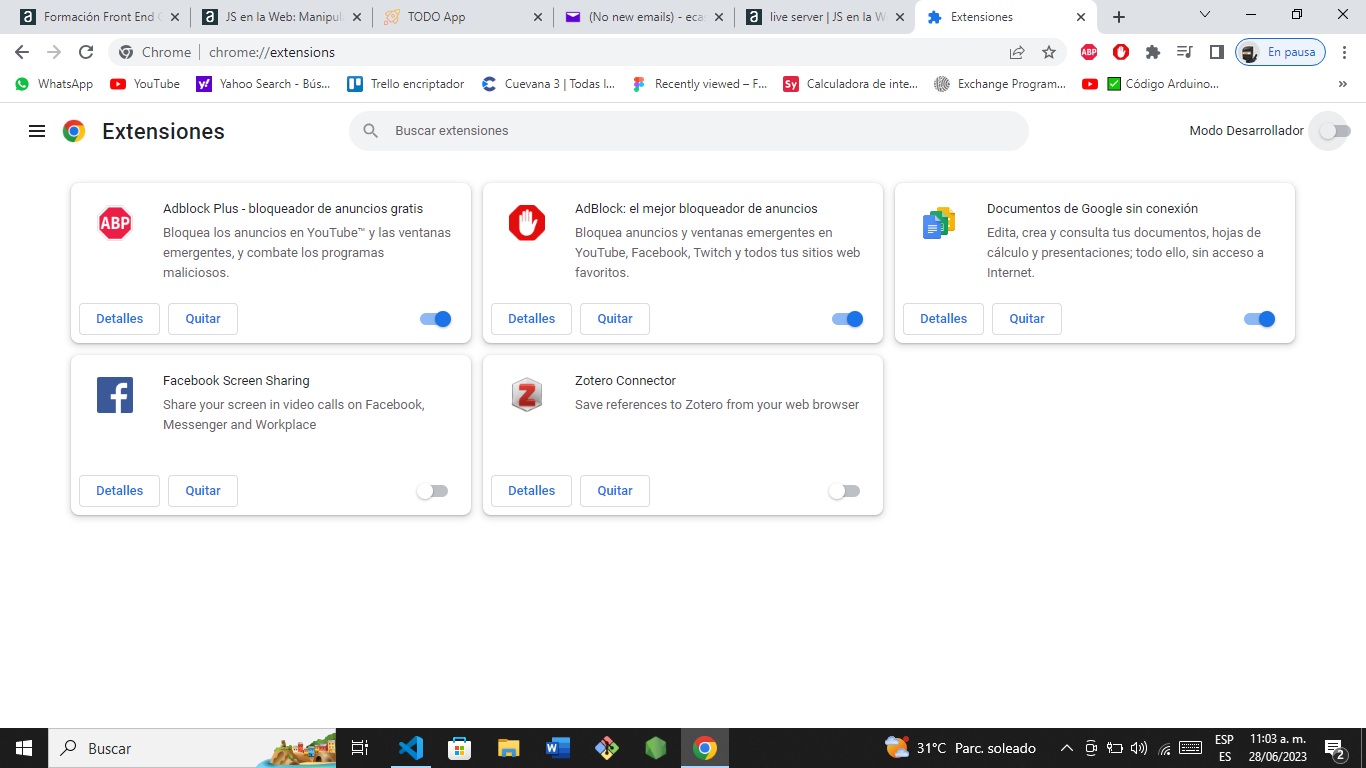
¡Hola Edgar!
Si no encuentras la extensión "Live Server" en tu lista de extensiones en Google Chrome, es posible que haya ocurrido algún problema o que se haya desinstalado por error. Aquí tienes algunas soluciones que puedes probar:
Reinicia tu navegador: A veces, simplemente reiniciar Chrome puede solucionar problemas con las extensiones. Cierra todas las ventanas de Chrome y vuelve a abrirlo para ver si eso soluciona el problema.
Verifica la papelera de reciclaje: Es posible que hayas eliminado la extensión "Live Server" por accidente. Busca en la papelera de reciclaje de tu sistema operativo para ver si puedes restaurarla. Si la encuentras, simplemente haz clic derecho sobre ella y selecciona "Restaurar" para devolverla a su ubicación original.
Reinstala la extensión: Si no puedes encontrar la extensión "Live Server" en ninguna parte, es posible que debas reinstalarla desde la Chrome Web Store. Aquí tienes los pasos a seguir:
a. Abre la Chrome Web Store en tu navegador: https://chrome.google.com/webstore
b. En la barra de búsqueda de la Chrome Web Store, escribe "Live Server".
c. Busca la extensión "Live Server" en los resultados y haz clic en ella.
d. En la página de la extensión, haz clic en el botón "Añadir a Chrome" para instalarla.
e. Espera a que la instalación se complete y verifica si la extensión "Live Server" aparece en tu lista de extensiones ahora.
Si después de seguir estos pasos aún no puedes encontrar o instalar la extensión "Live Server", es posible que haya sido retirada de la Chrome Web Store o que haya habido cambios en su disponibilidad. En ese caso, podrías considerar utilizar otras alternativas similares, como "Live Reload", "CodeLiver" o "Live Server Web Extension", que ofrecen funcionalidades similares de servidor en vivo para desarrollo web.
Espero que esta información te sea útil. Si tienes alguna otra pregunta, estaré encantado de ayudarte.
¡Espero haber ayudado y buenos estudios!
Rafaela, buenos dias
Ya cargue la extension live server, pero en detalles no hay ninguna seccion de Opciones.